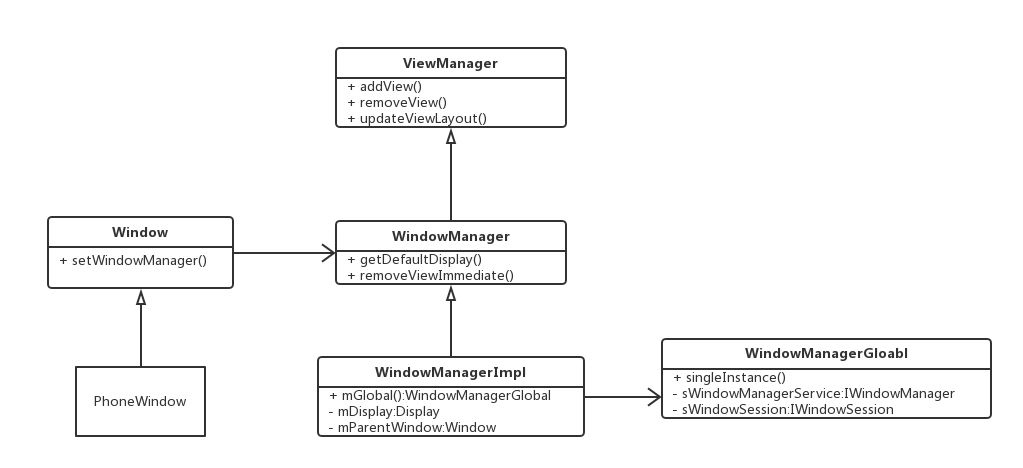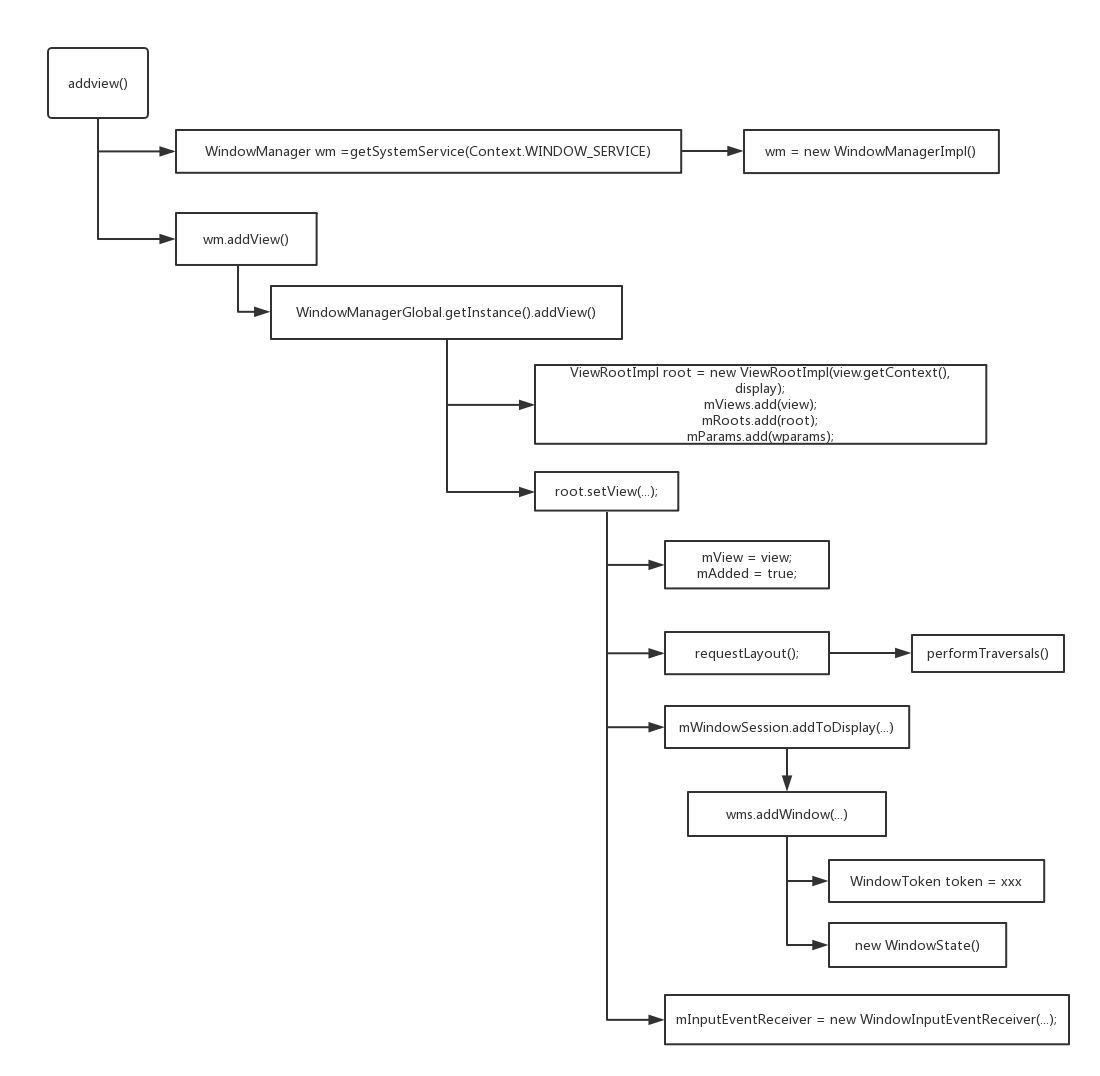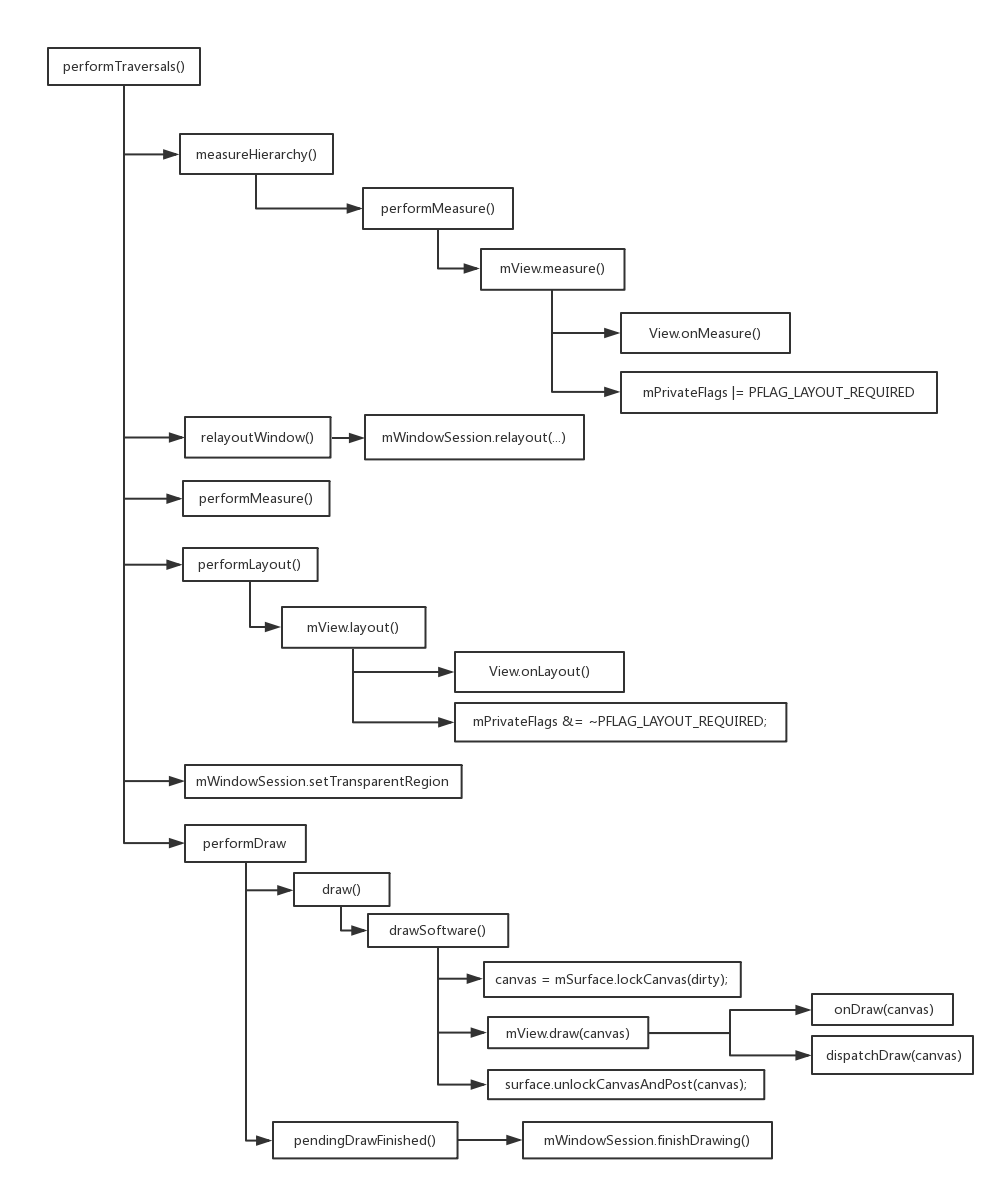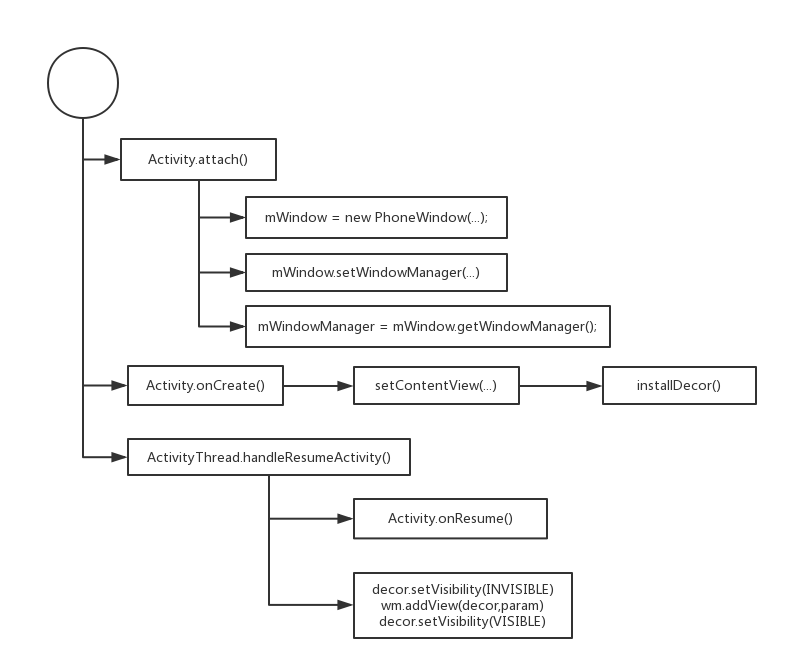在wms服务中,我们可以直接使用它的api来创建一个窗口,显示出来并且通过InputEventReceiver接收输入事件。但是这种方法太原始,并且存在以下一些问题:
需要完全的Android源码环境
需要自己去处理UI元素的测量,布局和绘制
还需要处理InputEventReceiver事件,分发到合适的窗口
wms来的各种回调
关于WindowManager的一个类图,比较容易混乱的是context.getSystemService(WINDOW)拿到的其实只是一个WindowManagerImpl类,并不是wms服务。。
窗口添加view的过程 然后是为窗口添加view所发生的调用过程
我们跟进WindManager.addView()过程,可以看到最终通过RootViewImpl.addView()调用到了PerformTraversals()。除此之外,requestLayout()也会导致 PerformTraversals() 被调用:
1 2 3 4 5 6 7 8 9 10 11 12 13 14 15 16 17 18 19 20 21 22 23 24 25 26 27 28 29 30 31 32 33 34 35 36 37 38 39 40 41 42 43 44 45 46 47 @Override public void requestLayout () if (!mHandlingLayoutInLayoutRequest) { checkThread(); mLayoutRequested = true ; scheduleTraversals(); } } void scheduleTraversals () if (!mTraversalScheduled) { mTraversalScheduled = true ; mTraversalBarrier = mHandler.getLooper().getQueue().postSyncBarrier(); mChoreographer.postCallback(Choreographer.CALLBACK_TRAVERSAL, mTraversalRunnable, null ); if (!mUnbufferedInputDispatch) { scheduleConsumeBatchedInput(); } notifyRendererOfFramePending(); pokeDrawLockIfNeeded(); } } final class TraversalRunnable implements Runnable @Override public void run () doTraversal(); } } void doTraversal () if (mTraversalScheduled) { mTraversalScheduled = false ; mHandler.getLooper().getQueue().removeSyncBarrier(mTraversalBarrier); if (mProfile) { Debug.startMethodTracing("ViewAncestor" ); } performTraversals(); if (mProfile) { Debug.stopMethodTracing(); mProfile = false ; } } }
performTraversals()主要经过了以下几个阶段:
预测量阶段,这里会对控件树第一次进行测量,计算出为了显示控件树所希望的窗口大小,将会依次调用view和子类的onMeasure()方法。
布局窗口阶段,这里会把上一步得到的数据发给wms,wms会对窗口进行重新布局,计算出系统实际上给客户端的窗口大小并返回。
最终测量阶段,这里只能接受wms给的窗口大小,并根据这个大小最终计算出控件树的实际大小,将会依次调用view和子类的onMeasure()方法。
布局控件树, 上一步得到测量结果这里就可以计算出控件的位置,将会依次调用View和子类的onLayout()方法
绘制。将会依次调用View和子类的onDraw()方法
需要注意的是, onMeasure和onLayout,onDraw都是可以跳过的
测量阶段(1,2,3) 第一次测量的时候,使用的 desiredWindowWidth 和 desiredWindowHeight 就是屏幕的大小,后面再测量的时候使用的就是上次测量得出的窗口大小了。在measureHierarchy可以看到,如果performMeasure()的结果带有标记MEASURED_STATE_TOO_SMALL,performMeasure()有可能被调用多次。
1 2 3 4 5 6 7 8 9 10 11 12 13 14 15 16 17 18 19 20 21 22 23 24 25 26 27 28 29 30 31 32 33 34 35 36 37 38 39 40 41 42 43 44 45 46 47 48 49 50 51 52 53 54 55 56 57 58 59 60 61 62 63 64 65 66 67 68 69 70 71 72 73 74 75 76 77 78 79 80 81 82 83 84 85 86 87 88 89 90 91 92 93 94 95 96 97 98 99 100 101 102 103 104 105 106 107 108 109 110 111 112 113 114 115 116 117 118 119 120 121 122 123 124 125 126 127 128 129 130 131 132 133 134 135 136 137 138 139 140 141 142 143 144 145 146 147 148 149 150 151 152 153 154 155 156 157 158 159 160 161 162 163 164 165 166 167 168 169 170 171 172 173 174 performTraversals(){ ... if (mFirst) { mFullRedrawNeeded = true ; mLayoutRequested = true ; final Configuration config = mContext.getResources().getConfiguration(); if (shouldUseDisplaySize(lp)) { ... } else { desiredWindowWidth = dipToPx(config.screenWidthDp); desiredWindowHeight = dipToPx(config.screenHeightDp); } else { desiredWindowWidth = frame.width(); desiredWindowHeight = frame.height(); if (desiredWindowWidth != mWidth || desiredWindowHeight != mHeight) { if (DEBUG_ORIENTATION) Log.v(mTag, "View " + host + " resized to: " + frame); mFullRedrawNeeded = true ; mLayoutRequested = true ; windowSizeMayChange = true ; } } getRunQueue().executeActions(mAttachInfo.mHandler); boolean layoutRequested = mLayoutRequested && (!mStopped || mReportNextDraw); if (layoutRequested) { final Resources res = mView.getContext().getResources(); if (mFirst) { mAttachInfo.mInTouchMode = !mAddedTouchMode; ensureTouchModeLocally(mAddedTouchMode); } else { ... } windowSizeMayChange |= measureHierarchy(host, lp, res, desiredWindowWidth, desiredWindowHeight); } ... relayoutResult = relayoutWindow(params, viewVisibility, insetsPending); ... if (focusChangedDueToTouchMode || mWidth != host.getMeasuredWidth()|| mHeight != host.getMeasuredHeight() || contentInsetsChanged ||updatedConfiguration) { int childWidthMeasureSpec = getRootMeasureSpec(mWidth, lp.width); int childHeightMeasureSpec = getRootMeasureSpec(mHeight, lp.height); if (DEBUG_LAYOUT) Log.v(mTag, "Ooops, something changed! mWidth=" + mWidth + " measuredWidth=" + host.getMeasuredWidth() + " mHeight=" + mHeight + " measuredHeight=" + host.getMeasuredHeight() + " coveredInsetsChanged=" + contentInsetsChanged); performMeasure(childWidthMeasureSpec, childHeightMeasureSpec); ... layoutRequested = true ; } ... } private boolean measureHierarchy (final View host, final WindowManager.LayoutParams lp, final Resources res, final int desiredWindowWidth, final int desiredWindowHeight) int childWidthMeasureSpec; int childHeightMeasureSpec; boolean windowSizeMayChange = false ; if (DEBUG_ORIENTATION || DEBUG_LAYOUT) Log.v(mTag, "Measuring " + host + " in display " + desiredWindowWidth + "x" + desiredWindowHeight + "..." ); boolean goodMeasure = false ; if (lp.width == ViewGroup.LayoutParams.WRAP_CONTENT) { final DisplayMetrics packageMetrics = res.getDisplayMetrics(); res.getValue(com.android.internal.R.dimen.config_prefDialogWidth, mTmpValue, true ); int baseSize = 0 ; if (mTmpValue.type == TypedValue.TYPE_DIMENSION) { baseSize = (int )mTmpValue.getDimension(packageMetrics); } if (DEBUG_DIALOG) Log.v(mTag, "Window " + mView + ": baseSize=" + baseSize + ", desiredWindowWidth=" + desiredWindowWidth); if (baseSize != 0 && desiredWindowWidth > baseSize) { childWidthMeasureSpec = getRootMeasureSpec(baseSize, lp.width); childHeightMeasureSpec = getRootMeasureSpec(desiredWindowHeight, lp.height); performMeasure(childWidthMeasureSpec, childHeightMeasureSpec); if (DEBUG_DIALOG) Log.v(mTag, "Window " + mView + ": measured (" + host.getMeasuredWidth() + "," + host.getMeasuredHeight() + ") from width spec: " + MeasureSpec.toString(childWidthMeasureSpec) + " and height spec: " + MeasureSpec.toString(childHeightMeasureSpec)); if ((host.getMeasuredWidthAndState()&View.MEASURED_STATE_TOO_SMALL) == 0 ) { goodMeasure = true ; } else { baseSize = (baseSize+desiredWindowWidth)/2 ; if (DEBUG_DIALOG) Log.v(mTag, "Window " + mView + ": next baseSize=" + baseSize); childWidthMeasureSpec = getRootMeasureSpec(baseSize, lp.width); performMeasure(childWidthMeasureSpec, childHeightMeasureSpec); if (DEBUG_DIALOG) Log.v(mTag, "Window " + mView + ": measured (" + host.getMeasuredWidth() + "," + host.getMeasuredHeight() + ")" ); if ((host.getMeasuredWidthAndState()&View.MEASURED_STATE_TOO_SMALL) == 0 ) { if (DEBUG_DIALOG) Log.v(mTag, "Good!" ); goodMeasure = true ; } } } } if (!goodMeasure) { childWidthMeasureSpec = getRootMeasureSpec(desiredWindowWidth, lp.width); childHeightMeasureSpec = getRootMeasureSpec(desiredWindowHeight, lp.height); performMeasure(childWidthMeasureSpec, childHeightMeasureSpec); if (mWidth != host.getMeasuredWidth() || mHeight != host.getMeasuredHeight()) { windowSizeMayChange = true ; } } if (DBG) { System.out.println("======================================" ); System.out.println("performTraversals -- after measure" ); host.debug(); } return windowSizeMayChange; } private void performMeasure (int childWidthMeasureSpec, int childHeightMeasureSpec) ... mView.measure(childWidthMeasureSpec, childHeightMeasureSpec); ... } public final void measure (int widthMeasureSpec, int heightMeasureSpec) ... if (forceLayout || needsLayout) { mPrivateFlags &= ~PFLAG_MEASURED_DIMENSION_SET; resolveRtlPropertiesIfNeeded(); int cacheIndex = forceLayout ? -1 : mMeasureCache.indexOfKey(key); if (cacheIndex < 0 || sIgnoreMeasureCache) { onMeasure(widthMeasureSpec, heightMeasureSpec); mPrivateFlags3 &= ~PFLAG3_MEASURE_NEEDED_BEFORE_LAYOUT; } else { long value = mMeasureCache.valueAt(cacheIndex); setMeasuredDimensionRaw((int ) (value >> 32 ), (int ) value); mPrivateFlags3 |= PFLAG3_MEASURE_NEEDED_BEFORE_LAYOUT; } ... mPrivateFlags |= PFLAG_LAYOUT_REQUIRED; } ... }
布局控件树 这里主要的工作内容是 performLayout() 和 mWindowSession.setTransparentRegion().
整个窗口默认都是透明区域,当普通控件加入时,控件会把自己的区域从透明区域移除掉,而SurfaceView会把自己的区域添加到当前窗口的透明区域中。
需要注意的是在layout方法里面,会调用到setFrame来检查布局坐标是否变化,如果发生变化,就会调用invalidate(),此时一定会调用onDraw()
1 2 3 4 5 6 7 8 9 10 11 12 13 14 15 16 17 18 19 20 21 22 23 24 25 26 27 28 29 30 31 32 33 34 35 36 37 38 39 40 41 42 43 44 45 46 47 48 49 50 51 52 53 54 55 56 57 58 59 60 61 62 63 64 65 66 67 68 performTraversals(){ ... final boolean didLayout = layoutRequested && (!mStopped || mReportNextDraw); boolean triggerGlobalLayoutListener = didLayout|| mAttachInfo.mRecomputeGlobalAttributes; if (didLayout) { performLayout(lp, mWidth, mHeight); ... if (!mTransparentRegion.equals(mPreviousTransparentRegion)) { mPreviousTransparentRegion.set(mTransparentRegion); mFullRedrawNeeded = true ; try { mWindowSession.setTransparentRegion(mWindow, mTransparentRegion); } catch (RemoteException e) { } } } ... } private void performLayout (WindowManager.LayoutParams lp, int desiredWindowWidth,int desiredWindowHeight) ... final View host = mView; ... host.layout(0 , 0 , host.getMeasuredWidth(), host.getMeasuredHeight()); ... } public void layout (int l, int t, int r, int b) if ((mPrivateFlags3 & PFLAG3_MEASURE_NEEDED_BEFORE_LAYOUT) != 0 ) { onMeasure(mOldWidthMeasureSpec, mOldHeightMeasureSpec); mPrivateFlags3 &= ~PFLAG3_MEASURE_NEEDED_BEFORE_LAYOUT; } ... boolean changed = isLayoutModeOptical(mParent) ?setOpticalFrame(l, t, r, b) : setFrame(l, t, r, b); if (changed || (mPrivateFlags & PFLAG_LAYOUT_REQUIRED) == PFLAG_LAYOUT_REQUIRED) { onLayout(changed, l, t, r, b); if (shouldDrawRoundScrollbar()) { if (mRoundScrollbarRenderer == null ) { mRoundScrollbarRenderer = new RoundScrollbarRenderer(this ); } } else { mRoundScrollbarRenderer = null ; } mPrivateFlags &= ~PFLAG_LAYOUT_REQUIRED; ... } ... } protected boolean setFrame (int left, int top, int right, int bottom) boolean changed = false ; if (mLeft != left || mRight != right || mTop != top || mBottom != bottom) { changed = true ; ... boolean sizeChanged = (newWidth != oldWidth) || (newHeight != oldHeight); invalidate(sizeChanged); ... if (sizeChanged) { sizeChange(newWidth, newHeight, oldWidth, oldHeight); } ... return changed; }
绘制控件
如果view不可见,不需要绘制
如果surface是新创建的(比如从不可见到可见,此时会新创建surface),不需要绘制,调用scheduleTraversals()下次再绘制。
绘制的时候仅仅会对需要重绘的区域进行绘制,这部分区域称为脏区域。如果mDirty为空,有可能不会进行绘制。在控件中表示为PFLAG_DIRTY和PFLAG_DIRTY_OPAQUE,表示这个控件中是否有需要重绘的区域。其中PFLAG_DIRTY_OPAQUE表示此区域是不透明的,如果是整个控件,那就是意思是可以不用控件的底层背景,提高绘制效率。
1 2 3 4 5 6 7 8 9 10 11 12 13 14 15 16 17 18 19 20 21 22 23 24 25 26 27 28 29 30 31 32 33 34 35 36 37 38 39 40 41 42 performTraversals(){ ... ... boolean cancelDraw = mAttachInfo.mTreeObserver.dispatchOnPreDraw() || !isViewVisible; if (!cancelDraw && !newSurface) { if (mPendingTransitions != null && mPendingTransitions.size() > 0 ) { for (int i = 0 ; i < mPendingTransitions.size(); ++i) { mPendingTransitions.get(i).startChangingAnimations(); } mPendingTransitions.clear(); } performDraw(); } else { if (isViewVisible) { scheduleTraversals(); } ... } } private void performDraw () if (mAttachInfo.mDisplayState == Display.STATE_OFF && !mReportNextDraw) { return ; } else if (mView == null ) { return ; } final boolean fullRedrawNeeded = mFullRedrawNeeded; mFullRedrawNeeded = false ; mIsDrawing = true ; Trace.traceBegin(Trace.TRACE_TAG_VIEW, "draw" ); try { draw(fullRedrawNeeded); } finally { mIsDrawing = false ; Trace.traceEnd(Trace.TRACE_TAG_VIEW); } ... pendingDrawFinished(); ... }
这里主要有两个步骤,其中pendingDrawFinished()用来通知 wms 控件绘制结束,wms收到消息后就会把窗口的surface显示出来。
1 2 3 4 5 6 7 8 9 10 11 12 13 14 15 16 17 18 19 void pendingDrawFinished () if (mDrawsNeededToReport == 0 ) { throw new RuntimeException("Unbalanced drawPending/pendingDrawFinished calls" ); } mDrawsNeededToReport--; if (mDrawsNeededToReport == 0 ) { reportDrawFinished(); } } private void reportDrawFinished () try { mDrawsNeededToReport = 0 ; mWindowSession.finishDrawing(mWindow); } catch (RemoteException e) { } } }
另一个则是 控件的绘制过程draw(fullRedrawNeeded);:
1 2 3 4 5 6 7 8 9 10 11 12 13 14 15 16 17 18 19 20 21 22 23 24 25 26 27 28 29 30 31 32 33 34 35 36 37 38 39 40 41 42 43 44 45 46 47 48 49 50 51 52 53 54 55 56 57 58 59 60 61 62 63 64 65 66 67 68 69 70 71 72 73 74 75 76 77 78 79 80 81 82 83 84 85 86 87 88 89 90 91 92 93 94 95 96 97 98 99 100 101 102 103 104 105 106 107 108 109 110 111 112 113 114 115 116 117 118 119 private void draw (boolean fullRedrawNeeded) Surface surface = mSurface; ... final Rect dirty = mDirty; if (mSurfaceHolder != null ) { dirty.setEmpty(); if (animating && mScroller != null ) { mScroller.abortAnimation(); } return ; } if (fullRedrawNeeded) { mAttachInfo.mIgnoreDirtyState = true ; dirty.set(0 , 0 , (int ) (mWidth * appScale + 0.5f ), (int ) (mHeight * appScale + 0.5f )); } ... if (!dirty.isEmpty() || mIsAnimating || accessibilityFocusDirty) { if (mAttachInfo.mThreadedRenderer != null && mAttachInfo.mThreadedRenderer.isEnabled()) { ... } else { ... if (!drawSoftware(surface, mAttachInfo, xOffset, yOffset, scalingRequired, dirty)) { return ; } } } ... } private boolean drawSoftware (Surface surface, AttachInfo attachInfo, int xoff, int yoff, boolean scalingRequired, Rect dirty) final Canvas canvas; try { ... canvas = mSurface.lockCanvas(dirty); ... } catch (Surface.OutOfResourcesException e) { ... } try { ... mView.draw(canvas); ... } finally { surface.unlockCanvasAndPost(canvas); ... } return true ; } public void draw (Canvas canvas) final int privateFlags = mPrivateFlags; final boolean dirtyOpaque = (privateFlags & PFLAG_DIRTY_MASK) == PFLAG_DIRTY_OPAQUE && (mAttachInfo == null || !mAttachInfo.mIgnoreDirtyState); mPrivateFlags = (privateFlags & ~PFLAG_DIRTY_MASK) | PFLAG_DRAWN; int saveCount; if (!dirtyOpaque) { drawBackground(canvas); } final int viewFlags = mViewFlags; boolean horizontalEdges = (viewFlags & FADING_EDGE_HORIZONTAL) != 0 ; boolean verticalEdges = (viewFlags & FADING_EDGE_VERTICAL) != 0 ; if (!verticalEdges && !horizontalEdges) { if (!dirtyOpaque) onDraw(canvas); dispatchDraw(canvas); drawAutofilledHighlight(canvas); if (mOverlay != null && !mOverlay.isEmpty()) { mOverlay.getOverlayView().dispatchDraw(canvas); } onDrawForeground(canvas); drawDefaultFocusHighlight(canvas); if (debugDraw()) { debugDrawFocus(canvas); } return ; } ... }
draw的draw()方法,简便流程主要有以下几步:
绘制背景 drawBackground()
绘制控件自身,onDraw(canvas),默认空实现
绘制子控件 dispatchDraw(canvas);,默认空实现
绘制装饰(前景色,滚动条,etc.) onDrawForeground(canvas);
Activity和PhoneWindow
PhoneWindow 通过 WindowManager ,ViewRootImpl 创建窗口的时候,我们仍然需要自行初始化 LayoutParams ,处理控件树的添加和删除等。 Android 在此之上又提供了一套机制,用于更简单的创建窗口和界面。而且 界面提供了预定义的样式,比如 标题栏,图标等,相比于自行创建符合Android规范的界面模板,进一步简化了开发者工作。这些工作是通过一个 com.view.Window 抽象类来实现的,目前它的唯一实现是PhoneWindow 类。我们仅仅需要通过setContentView()设置自己定义的控件树就可以得到一个带有标准模板的窗口界面,模板的样式取决于flag,theme等属性
DecorView DecorView 继承了 FrameLayout , 是 PhoneWindow 类里面的 控件树的根。预定义的样式就是由它实现,在我们通过setContentView()设置自己定义的View的时候,仅仅是设置View到DecorView里面成为它的子view。
控件焦点
触摸模式(Touch_mode):在触摸模式下,一些控件比如菜单项,按钮等将不再可以保持或获取焦点,文本框等依然可以获取焦点
非触摸模式: 在这个模式下,菜单项,按钮等都可以获取焦点,通过方向键使焦点在这些控件之间游走,从而进行选择和确认
控件能否获取焦点的策略:
当 NOT_FOCUSABLE 标记位于View.mViewFlags时,无法获取焦点
当控件的父控件的DescendantFocusability 取值为 FOCUS_BLOCK_DESCENDANTS 时,无法获取焦点。
当 FOCUSABLE 标记位于View.mViewFlags时,还有两种情况:
位于非触摸模式时,可以获取焦点
位于触摸模式的时候,View.mViewFlags 中存在 FUCUSABLE_IN_TOUCH_MODE标记可以获取焦点,否则不能获取焦点
获取到焦点的控件实际上只是增加了 PFLAG_FOCUSED 标记,而失去焦点则删除这个标记。对于获取到焦点的控件来说,它的父控件则会用 mFocused 变量来保存此控件,这样通过控件树的根节点可以迅速的一层层找到最终拥有焦点的控件。View类则提供两个方法来查询焦点的状态。
isFocused() 表示此控件是否含有PFLAG_FOCUSED标记,即焦点的持有者hasFocused() 表示焦点是否在其内部,也就是自己或者子控件持有焦点
输入事件的派发 在ViewRootImpl.setView()中,ViewRootImpl使用wms分配的 InputChannel 创建了 InputEventReceiver 来接收输入事件,它们通过 onInputEvent()回调来得到事件并且进行处理:
1 2 3 4 5 6 7 8 9 10 11 12 13 14 15 16 17 18 19 20 21 22 23 24 25 26 27 28 29 30 31 32 33 34 35 36 37 38 39 40 41 42 43 44 45 46 47 48 49 50 51 52 53 54 55 56 57 58 59 60 61 62 63 64 65 66 67 68 69 70 71 72 73 74 75 76 77 78 79 80 81 82 83 84 85 86 87 void setview (...) ... mInputEventReceiver = new WindowInputEventReceiver(mInputChannel,Looper.myLooper()); ... mSyntheticInputStage = new SyntheticInputStage(); InputStage viewPostImeStage = new ViewPostImeInputStage(mSyntheticInputStage); InputStage nativePostImeStage = new NativePostImeInputStage(viewPostImeStage,"aq:native-post-ime:" + counterSuffix); InputStage earlyPostImeStage = new EarlyPostImeInputStage(nativePostImeStage); InputStage imeStage = new ImeInputStage(earlyPostImeStage,"aq:ime:" + counterSuffix); InputStage viewPreImeStage = new ViewPreImeInputStage(imeStage); InputStage nativePreImeStage = new NativePreImeInputStage(viewPreImeStage,"aq:native-pre-ime:" + counterSuffix); mFirstInputStage = nativePreImeStage; mFirstPostImeInputStage = earlyPostImeStage; mPendingInputEventQueueLengthCounterName = "aq:pending:" + counterSuffix; } final class WindowInputEventReceiver extends InputEventReceiver public WindowInputEventReceiver (InputChannel inputChannel, Looper looper) super (inputChannel, looper); } @Override public void onInputEvent (InputEvent event, int displayId) enqueueInputEvent(event, this , 0 , true ); } @Override public void onBatchedInputEventPending () if (mUnbufferedInputDispatch) { super .onBatchedInputEventPending(); } else { scheduleConsumeBatchedInput(); } } @Override public void dispose () unscheduleConsumeBatchedInput(); super .dispose(); } } void enqueueInputEvent (InputEvent event, InputEventReceiver receiver, int flags, boolean processImmediately) adjustInputEventForCompatibility(event); QueuedInputEvent q = obtainQueuedInputEvent(event, receiver, flags); ... if (processImmediately) { doProcessInputEvents(); } else { scheduleProcessInputEvents(); } void doProcessInputEvents () while (mPendingInputEventHead != null ) { QueuedInputEvent q = mPendingInputEventHead; mPendingInputEventHead = q.mNext; ... deliverInputEvent(q); } ... } private void deliverInputEvent (QueuedInputEvent q) Trace.asyncTraceBegin(Trace.TRACE_TAG_VIEW, "deliverInputEvent" , q.mEvent.getSequenceNumber()); if (mInputEventConsistencyVerifier != null ) { mInputEventConsistencyVerifier.onInputEvent(q.mEvent, 0 ); } InputStage stage; if (q.shouldSendToSynthesizer()) { stage = mSyntheticInputStage; } else { stage = q.shouldSkipIme() ? mFirstPostImeInputStage : mFirstInputStage; } if (stage != null ) { stage.deliver(q); } else { finishInputEvent(q); } }
其中,输入事件在这里被定义成了几个类型:
keyEvent 按键事件
PointerEvent 触摸事件
TrackballEvent 轨迹球事件
GenericMotionEvent 其他事件,比如悬浮(HOVER)事件,游戏手柄等
而 InputStage 是一个基类,通过Wrapper模式不断的调用apply和forward方法来进行链式调用,定义了6个state,在各个阶段会选择性处理感兴趣的事件,在任一阶段事件被消耗掉了都不会继续传递:
nativePreImeStage : 这里会把输入事件传给native层看看是否要处理
viewPreImeStage : 这里会把输入事件交给view去处理,对 keyEvent事件 调用 mView.dispatchKeyEventPreIme(event)
imeStage : 这里会把输入事件交给输入法窗口去处理,调用imm.dispatchInputEvent(event, q, this, mHandler)
earlyPostImeStage :这里会进行一些状态记录,触摸模式的确认和退出等
nativePostImeStage : 同1一样,只不过这里是在 输入法窗口处理 之后再次传给 native 层
viewPostImeStage : 把输入事件交给view去处理 1 2 3 4 5 6 7 8 9 10 11 12 13 14 protected int onProcess (QueuedInputEvent q) if (q.mEvent instanceof KeyEvent) { return processKeyEvent(q); } else { final int source = q.mEvent.getSource(); if ((source & InputDevice.SOURCE_CLASS_POINTER) != 0 ) { return processPointerEvent(q); } else if ((source & InputDevice.SOURCE_CLASS_TRACKBALL) != 0 ) { return processTrackballEvent(q); } else { return processGenericMotionEvent(q); } } }
按键事件 keyEvent 按键事件是基于焦点派发的,因为在非触摸模式下,输入法窗口无法获取到焦点,因此在这里会给输入法窗口一个处理的机会。对于view来说,处理的逻辑相对比较简单,如果自己拥有焦点,则调用自己的view.onKeyPreIme()方法去处理,否则调用mFocused.dispatchKeyEventPreIme(event)
触摸事件 1 2 3 4 5 6 7 8 9 10 11 12 13 14 15 16 17 private int processPointerEvent (QueuedInputEvent q) final MotionEvent event = (MotionEvent)q.mEvent; ... boolean handled = mView.dispatchPointerEvent(event); ... return handled ? FINISH_HANDLED : FORWARD; } public final boolean dispatchPointerEvent (MotionEvent event) if (event.isTouchEvent()) { return dispatchTouchEvent(event); } else { return dispatchGenericMotionEvent(event); } }
多点触摸 :MotionEvent.getAction()获取的是一个复合值,低8位描述了动作,高8位描述了触控点的索引号。我们可以通过MotionEvent.getActionMasked()和MotionEvent.getActionIndex()分别获取这两个值。MotionEvent.getX(index)和MotionEvent.getY(index)则接受索引号为参数返回此触摸点的位置。
索引号不是固定的,比如当我们使用 AB两个手指按下的时候,它们会分别获得的索引号是0和1,当A抬起后,B的索引号则变成了0。但是我们可以通过MotionEvent.getPointerId(index)来获取这个索引号对应的触控点的pointerId,这个值则是在不变的
1 2 3 ACTION_DOWN --> ACTION_POINTER_DOWN -->ACTION_POINTER_DOWN --> ACTION_POINTER_UP --> ACTION_POINTER_UP --> ACTION_UP
到这里ViewRootImpl把事件传递给了mView对象,而在实际的使用中,这个mView对象则是指 DecorView (参考WindowManagerGlobal::addView方法),DecorView对dispatchTouchEvent进行了重写:
1 2 3 4 5 6 7 public boolean dispatchTouchEvent (MotionEvent ev) final Window.Callback cb = mWindow.getCallback(); return cb != null && !mWindow.isDestroyed() && mFeatureId < 0 ? cb.dispatchTouchEvent(ev) : super .dispatchTouchEvent(ev); }
这里的mWindow 则是在 DecorView的构造函数中传入的 Activity的 PhoneWindow类,而它的 Callback ,是在 Activity::onAttach(...)方法中设置的:
1 2 3 4 5 6 7 8 9 10 11 12 13 14 15 16 17 18 19 20 21 22 23 24 25 26 27 28 29 final void attach (...) ... mWindow = new PhoneWindow(this , window, activityConfigCallback); mWindow.setWindowControllerCallback(this ); mWindow.setCallback(this ); ... } public boolean dispatchTouchEvent (MotionEvent ev) if (ev.getAction() == MotionEvent.ACTION_DOWN) { onUserInteraction(); } if (getWindow().superDispatchTouchEvent(ev)) { return true ; } return onTouchEvent(ev); } public boolean superDispatchTouchEvent (MotionEvent event) return mDecor.superDispatchTouchEvent(event); } public boolean superDispatchTouchEvent (MotionEvent event) return super .dispatchTouchEvent(event); }
可以说是绕了一圈又回到了ViewGroup.dispatchTouchEvent中来了,这个过程中,主要是加入了Activity的介入。Activity可以重写dispatchTouchEvent()和onTouchEvent 来在View处理触摸事件之前和之后进行介入。
dispatchTouchEvent()有View和ViewGroup两种实现 :
1 2 3 4 5 6 7 8 9 10 11 12 13 14 15 16 17 18 19 20 21 22 23 public boolean dispatchTouchEvent (MotionEvent event) ... boolean result = false ; ... if (onFilterTouchEventForSecurity(event)) { if ((mViewFlags & ENABLED_MASK) == ENABLED && handleScrollBarDragging(event)) { result = true ; } ListenerInfo li = mListenerInfo; if (li != null && li.mOnTouchListener != null && (mViewFlags & ENABLED_MASK) == ENABLED && li.mOnTouchListener.onTouch(this , event)) { result = true ; } if (!result && onTouchEvent(event)) { result = true ; } } ... return result; }
对于View来说, dispatchTouchEvent() 主要做了两件事, 先把事件给mOnTouchListener处理,如果mOnTouchListener没有消耗掉,则交给onTouchEvent(event)处理。
ViewGroup的 dispatchTouchEvent() 相对来说比较复杂,总体来说,分以下几个步骤:
准备工作:
过滤可能导致安全问题的触控事件
如果是ACTION_DOWN则清空之前留下的touchTarget和touchState
处理 ViewGroup 的拦截的问题 (FLAG_DISALLOW_INTERCEPT和onInterceptTouchEvent()两个条件)
如果事件没有被拦截或者取消掉,则寻找派发目标:
如果是 ACTION_DOWN,ACTION_POINTER_DOWN或者ACTION_HOVER_MOVE之一,则进入下面的处理流程
记下触摸事件的pointId
按照一定(PreOrder)的顺序遍历child,如果触摸点不在这个child的控件范围内,则排除掉,否则尝试在自己保存的TouchTarget链表中寻找是否已经保存了;如果找到这个child,那么确定这个child就是此次派发目标,跳出循环,把后续的事件都交给它,寻找派发目标结束;如果在自己保存的TouchTarget链表中没有找到,还是尝试调用 dispatchTransformedTouchEvent(...) 把此次触摸事件派发给这个child控件(如果子控件也是一个ViewGroup,则有可能会继续分发下去),调用结果是True的时候,为这个child生成新的TouchTarget节点并使用头插法加入到保存的链表中,然后跳出循环;如果调用 dispatchTransformedTouchEvent(...)返回false,表示这个子控件没有处理这个触摸事件,继续遍历child
开始派发事件:
如果TouchTarget链表为空,表示子view已经遍历完了,都没有消耗掉这个事件,此时则发给自己处理
如果TouchTarget链表不为空,表示有子view消耗掉了触摸事件。遍历 TouchTarget 链表的节点,如果是ActionDown之类的事件,则已经在上面第二步中处理过了,结束派发,否则尝试调用dispatchTransformedTouchEvent(...)把此次触摸事件派发给它,如果取消了事件,则需要回收掉该节点。如果失败,则继续尝试下一个节点
这里没有太明白TouchTarget设计为链表的原因,即使是子view有重叠的情况,一个触摸点可能会落在多个view的范围内,此时会按照PreOrder的顺序去让它们依次处理,但是只要任意一个子view消耗了ActionDown事件,就会把它存TouchTarget中,后续的动作都不会再添加到TouchTarget了,TouchTarget只会add一次呀。。
派发的函数dispatchTransformedTouchEvent(...)如下所示:
1 2 3 4 5 6 7 8 9 10 11 12 13 14 15 16 17 18 19 20 21 22 23 24 25 26 27 28 29 30 31 32 33 34 35 36 37 38 39 40 41 42 43 44 45 46 47 48 49 50 51 52 53 54 55 56 57 58 59 60 61 62 63 64 65 66 67 68 69 70 71 72 73 74 75 76 private boolean dispatchTransformedTouchEvent (MotionEvent event, boolean cancel, View child, int desiredPointerIdBits) final boolean handled; final int oldAction = event.getAction(); if (cancel || oldAction == MotionEvent.ACTION_CANCEL) { event.setAction(MotionEvent.ACTION_CANCEL); if (child == null ) { handled = super .dispatchTouchEvent(event); } else { handled = child.dispatchTouchEvent(event); } event.setAction(oldAction); return handled; } final int oldPointerIdBits = event.getPointerIdBits(); final int newPointerIdBits = oldPointerIdBits & desiredPointerIdBits; if (newPointerIdBits == 0 ) { return false ; } final MotionEvent transformedEvent; if (newPointerIdBits == oldPointerIdBits) { if (child == null || child.hasIdentityMatrix()) { if (child == null ) { handled = super .dispatchTouchEvent(event); } else { final float offsetX = mScrollX - child.mLeft; final float offsetY = mScrollY - child.mTop; event.offsetLocation(offsetX, offsetY); handled = child.dispatchTouchEvent(event); event.offsetLocation(-offsetX, -offsetY); } return handled; } transformedEvent = MotionEvent.obtain(event); } else { transformedEvent = event.split(newPointerIdBits); } if (child == null ) { handled = super .dispatchTouchEvent(transformedEvent); } else { final float offsetX = mScrollX - child.mLeft; final float offsetY = mScrollY - child.mTop; transformedEvent.offsetLocation(offsetX, offsetY); if (! child.hasIdentityMatrix()) { transformedEvent.transform(child.getInverseMatrix()); } handled = child.dispatchTouchEvent(transformedEvent); } transformedEvent.recycle(); return handled; }
注释写的很清楚,这个函数的主要功能是:
把一个motionEvent转化为childview坐标下的坐标点位置。
过滤不感兴趣的pointerId触摸点
可能的情况下,修改Action的值。
如果传入的child为空,则派发给viewGroup自己(即super.dispatchTouchEvent调用到View的方法中去)
其中,比较复杂的则是 修改Action的值 ,这个涉及到多点触摸的原理和过程,需要另外分析。
在 ViewGroup 的处理中,有个比较神奇的操作,和常见的使用flags来记录一些预定义的值不一样:
1 final int idBitsToAssign = split ? 1 << ev.getPointerId(actionIndex): TouchTarget.ALL_POINTER_IDS;
它使用idBitsToAssign 这样一个int值来记录触摸点的信息,因为一个int值最多32bit,所以对于每一个TouchTarget,最多支持32个触摸点
更多的细节,会在下一篇 中记下来